windows怎么改成中文 Win10如何设置中文语言界面
windows怎么改成中文,Windows操作系统是全球最常见的操作系统之一,它不仅在个人电脑上广泛使用,而且在企业和学校等各个领域也得到了广泛应用,对于使用Windows系统的用户来说,设置语言界面是一个重要的步骤。特别是对于那些需要使用中文界面的用户来说,将Windows系统改成中文语言界面是必不可少的。在Windows 10系统中,我们可以通过简单的设置来实现这一目标。接下来本文将向大家介绍如何将Windows系统改成中文语言界面,让您的操作更加便捷和舒适。
操作方法:
1.在win10电脑桌面点击左下角开始,在开始菜单界面选择“设置”,如图。
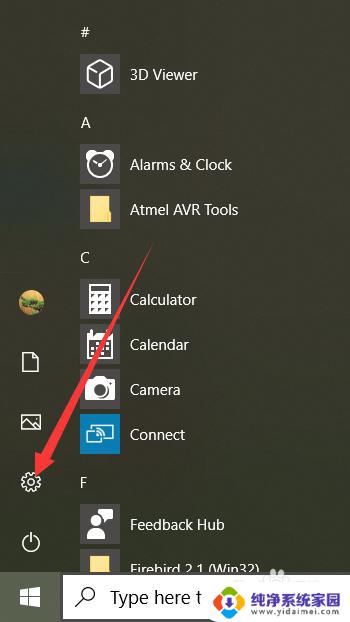
2.点击设置进入windows设置界面后,选择“Time&Language”,如同。
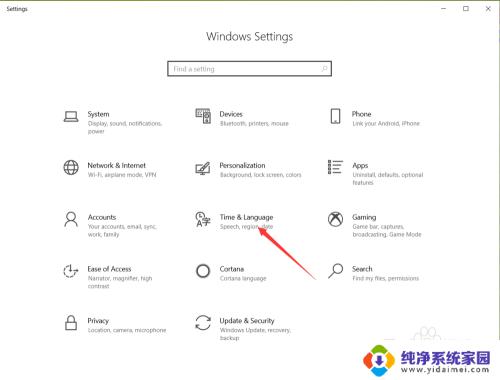
3.点击进入date&time界面后,选择左侧的”Language“,如图。
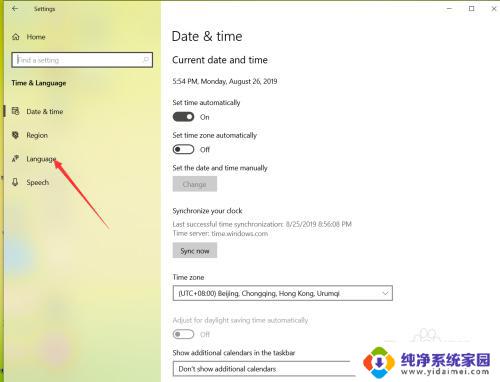
4.在弹出的Language界面点击 +Add a preferred language,如图。
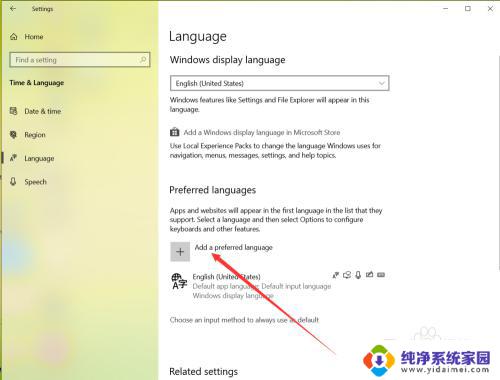
5.在弹出的语言选择界面 选择中文,然后点击下一步,如图。
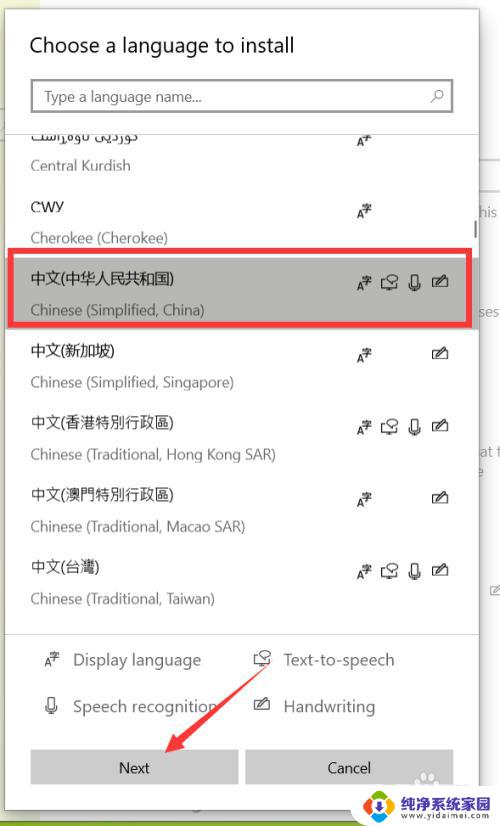
6.点击下一步在弹出的安装界面点击install,如图。
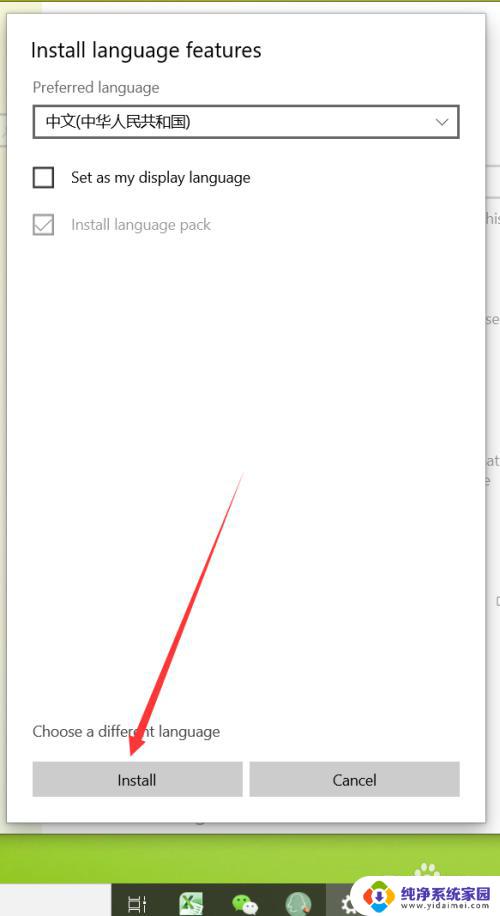
7.点击安装后,自动回到language界面。在该界面可以看到正在下载中文语言包,如同。
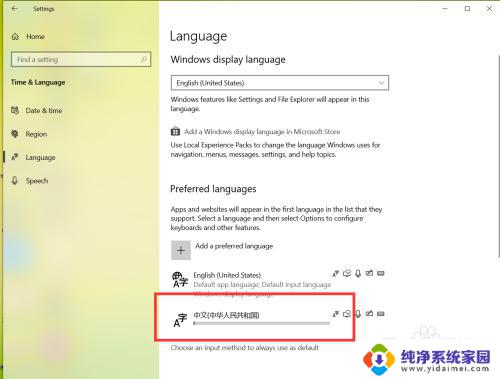 8等待语言包下载完成后,点击language界面的下拉箭头,如图。
8等待语言包下载完成后,点击language界面的下拉箭头,如图。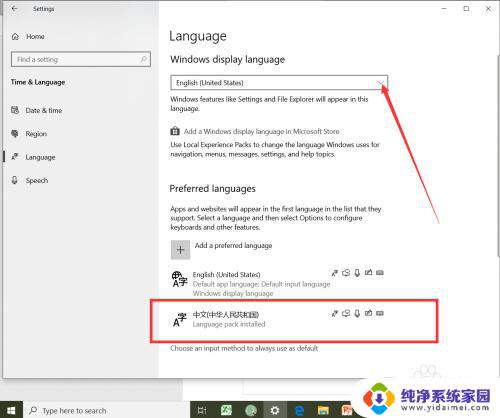
9.在弹出的界面选择中文,如图。
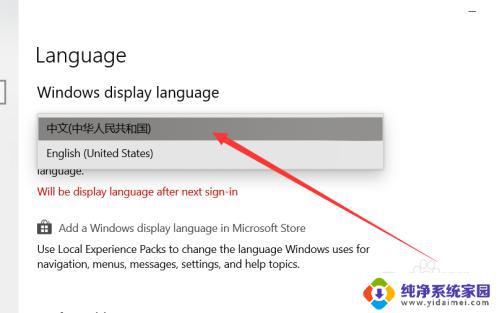
10.选择好中文后,弹出系统注销提示,点击 Yes sign out now,如图。
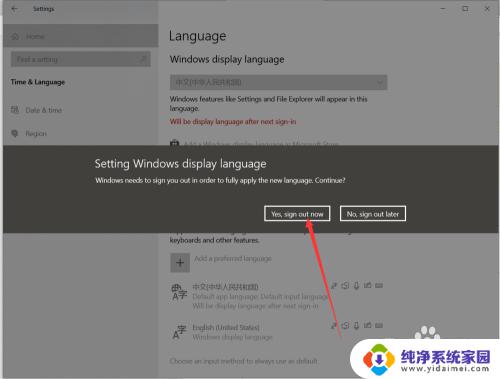
11.等待系统重启完成后,显示语言就会变成中文了,如同。
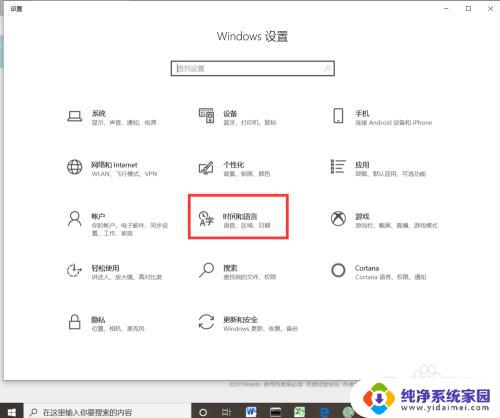
以上就是将Windows系统改成中文的全部内容,如果你遇到了这种问题,可以按照以上方法解决。希望这对大家有所帮助!
windows怎么改成中文 Win10如何设置中文语言界面相关教程
- windows设置中文界面 Win10中文语言设置方法
- 笔记本电脑怎么改成中文 Win10如何设置中文语言
- win10系统怎么改成中文 Win10中文语言设置方法
- win10系统语言韩文改成中文 win10系统中韩文变成中文的步骤
- win10怎么把英文改成中文 win10修改系统语言为中文的方法
- win10系统英文怎么变成中文 Win10中文语言设置方法
- win10系统怎么调成中文 Win10中文语言设置方法
- win10装好是英文,怎么改中文 win10系统语言设置中文
- 电脑文字怎么换成中文 Win10中文语言设置方法
- window10系统英文改中文 Windows 10系统如何修改语言为中文
- 怎么查询电脑的dns地址 Win10如何查看本机的DNS地址
- 电脑怎么更改文件存储位置 win10默认文件存储位置如何更改
- win10恢复保留个人文件是什么文件 Win10重置此电脑会删除其他盘的数据吗
- win10怎么设置两个用户 Win10 如何添加多个本地账户
- 显示器尺寸在哪里看 win10显示器尺寸查看方法
- 打开卸载的软件 如何打开win10程序和功能窗口